新oppo手机怎么替换旧oppo手机
是关于如何将旧OPPO手机的数据迁移到新OPPO手机的详细步骤和注意事项,涵盖多种方法及常见问题解决方案:

“手机搬家”APP(推荐)
-
准备工作
- 下载应用:确保新旧手机均安装「手机搬家」应用,若未预装,系统会自动提示下载链接;
- 电量与网络:保持两台设备电量充足,并让旧手机连接Wi-Fi,新手机开启个人热点以加速传输;
- 备份重要数据:建议提前通过云服务或电脑备份关键文件,防止意外丢失。
-
操作流程 | 步骤 | 新手机端操作 | 旧手机端操作 | 说明 | |------|------------------------------|---------------------------|--------------------------------------------------------------------| | 1 | 打开「手机搬家」→选择“本机是新手机”→点击“从OPPO手机导入” | | 此时屏幕显示二维码 | | 2 | | 打开「手机搬家」→选择“本机是旧手机” | | | 3 | | 扫描新手机上的二维码完成配对 | 需等待片刻直至设备连接成功 | | 4 | 根据需求勾选需要传输的数据类型(如联系人、短信、照片等) | | 支持全量迁移或自定义选择特定文件 | | 5 | 点击“开始传输”,输入隐私密码验证身份 | | 保障数据传输安全性 | | 6 | 等待进度条完成,检查新机数据完整性 | | 期间请勿中断连接或关闭应用 |
-
优势:官方工具兼容性强,支持跨品牌迁移(如苹果→OPPO);界面直观易操作;可选择性传输避免冗余数据占用空间。
OPPO互传功能
- 适用场景:适合快速传输大文件(如高清视频、文档),无需联网。
- 使用方法:在新旧手机上均启用「OPPO互传」功能→将两部设备背面贴靠至震动感应→选择目标文件类别→一键发送,该模式基于近距离通信技术实现高速无损传输。
- 注意:仅适用于同一局域网络环境下的OPPO设备之间,且不支持应用程序状态同步。
电脑中转法
- 操作流程
- 用数据线连接旧手机至PC→手动复制媒体文件、文档等到指定文件夹;
- 再将新手机接入同一台电脑→粘贴对应数据至相应目录,此方式适合熟悉文件管理的用户,但需注意路径匹配问题。
- 扩展建议:对于微信聊天记录等特殊数据,可通过PC端备份工具单独导出后再导入。
蓝牙传输
- 特点:无需安装额外软件,但速度较慢,适合少量数据的应急传递。
- 实现方式:开启两台设备的蓝牙配对→在旧机选择要发送的内容→通过蓝牙分享到新机,因稳定性受距离影响较大,不建议用于批量迁移。
云服务同步
- 前提:注册并登录同一OPPO账号。
- 设置路径:进入「设置」→账户与同步→开启云端自动备份→等待数据上传后,在新机登录相同账号即可实现照片、联系人等基础信息的云端恢复。
- 局限:免费存储空间有限,大体积视频可能需要付费扩容。
特殊数据处理方案
应用场景与应对策略
| 数据类型 | 迁移限制说明 | 解决方案 |
|---|---|---|
| 微信分身数据 | “手机搬家”不支持 | 手动重新登录账号并同步聊天记录 |
| 公交卡/门禁卡信息 | 硬件绑定无法直接转移 | 联系发卡机构办理实体卡迁移手续 |
| 系统设置偏好 | 部分个性化配置不兼容跨机型复制 | 在新机中重新调整显示亮度、声音模式等参数 |
| 第三方App数据 | 依赖厂商授权机制 | 如支付宝账单可通过截图暂存,后续扫码导入 |
常见问题排查指南
- Q1:传输过程中断怎么办?
A:检查设备电量是否低于20%;重启两台设备的Wi-Fi模块;若频繁失败尝试切换至移动网络传输模式。
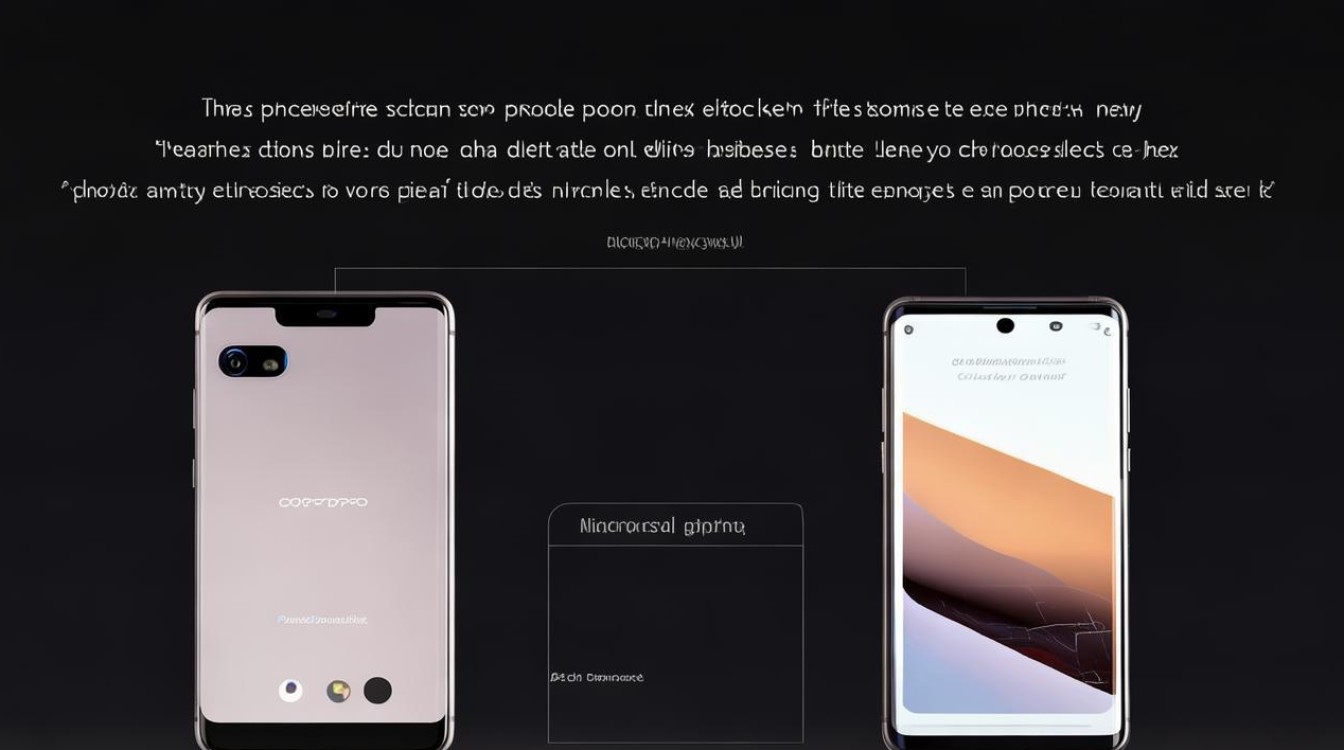
- Q2:部分应用安装后闪退?
A:可能是系统版本差异导致兼容性问题,进入应用商店更新至最新版或清除缓存重试。
- Q3:找不到某些历史文件?
A:确认原路径是否存在多层子文件夹,建议使用全局搜索功能定位目标文件。
FAQs
Q1: 使用“手机搬家”时提示连接失败如何处理?
答:请按以下顺序排查:①确认两台设备的Wi-Fi和热点功能已开启;②关闭防火墙或安全软件临时测试;③重新启动应用并重新扫描二维码;④更新至最新版本的应用固件,若仍无法解决,可尝试重置网络设置(设置→系统管理→重置WLAN/蓝牙连接)。
Q2: 能否选择性恢复部分聊天记录?
答:目前官方工具暂不支持按对话筛选,但可通过先导出完整聊天副本到电脑,再人工挑选重要条目手动复制粘贴至新机,对于QQ等支持云漫游的应用,登录账号后会自动同步近期记录。
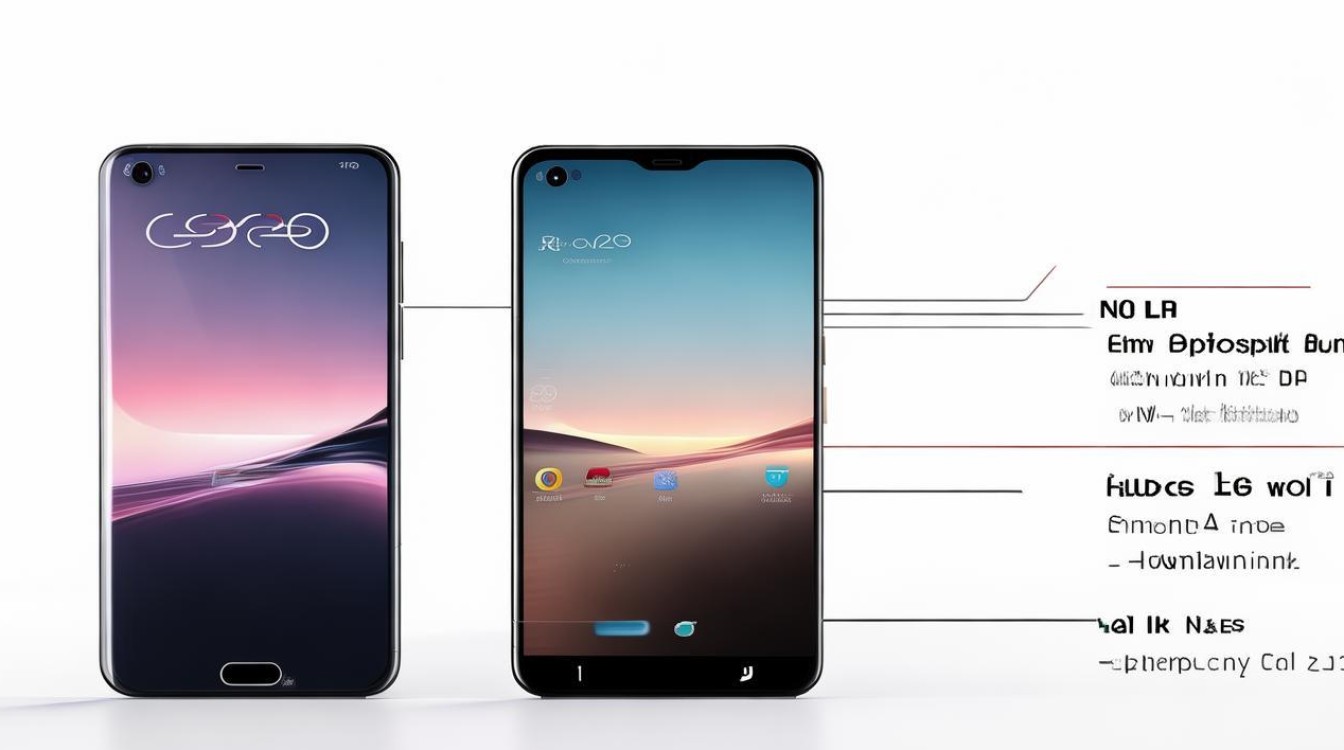
OPPO提供了多样化的数据迁移方案,用户可根据实际需求组合使用不同方法,无论是追求效率的“手机搬家”还是灵活控制的电脑中转法,都能帮助用户实现平滑过渡
版权声明:本文由环云手机汇 - 聚焦全球新机与行业动态!发布,如需转载请注明出处。



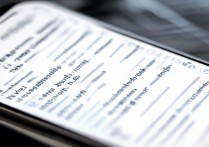


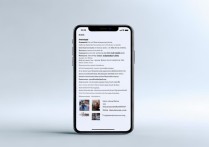





 冀ICP备2021017634号-5
冀ICP备2021017634号-5
 冀公网安备13062802000102号
冀公网安备13062802000102号